0 前言
现在很多人都是习惯用windows系统,不管是办公还是玩游戏什么的,windows相比Linux都很方便,Linux更适合开发者使用。本人由于一些原因需要运行linux的命令,在windows上装一个虚拟机是一个解决办法,但是装虚拟机会占用电脑的性能,也很麻烦,于是想着怎么在windows下运行linux命令,有很多连接两个系统的方法,但大多都是要付费的,在微软商店找到一款非常轻便的应用WSL,可以很好的连接windows和Linux。
1 安装WSL
1.1 启用可选功能
- 方法一:
以管理员身份打开 PowerShell 并运行,并运行:
Enable-WindowsOptionalFeature -Online -FeatureName Microsoft-Windows-Subsystem-Linux - 方法二:
控制面板-查看方式->类别 -启用或关闭windows 功能或运行 appwiz.cpl –启用或关闭windows 功能,然后勾选 “适用于linux 的windows 子系统”,,如图
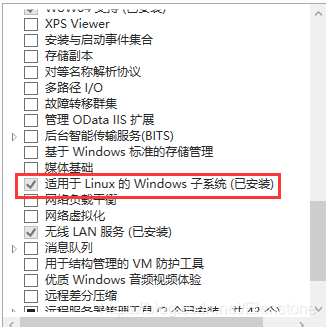
点击之后需要立即重启电脑,不然WSL会安装失败
1.2 在Microsoft store选择系统
在Microsoft Store中搜索WSL

选择合适的Linux版本,一般是:
- Ubuntu 18.04
- Ubuntu 18.04 ARM
- Ubuntu 16.04
点击之后就开始下载,选择安装,即可安装成功,就可以开始使用了。
2 使用WSL
2.1 使用
在系统左下角应用里找到WSL,单击即可开始使用
第一次运行需要设置用户名,密码。注意用户名不能大写。
除此之外还可以在cmd中使用wsl或者bash启动。
使用时,首先需要cd /mnt进入linux的系统,才能转换到其他目录下。
Linux命令大全
然后就可以开始尽情在windows中使用Linux命令了。
2.2 使用wslconfig命令进行管理
- 设置默认运行的linux系统
wslconfig /setdefault <DistributionName>
正如上面所说,如果执行wslconfig /setdefault ubuntu,那么执行bash命令则会运行ubuntu - 卸载linux系统
wslconfig /unregister <DistributionName>
当系统出现问题,我们可以卸载后重新安装。如:
wslconfig /unregeister ubuntu - 查看已安装的linux系统
wslconfig /list - 设置默认登陆用户
当我们运行WSL时,它会用第一次运行时输入的用户名登陆,如果想改为其他用户,可以(以ubuntu为例):
ubuntu config --default-user root
这样,以后再运行ubuntu它就会默认以root登陆。
